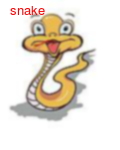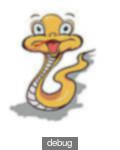本文发布在 搭建自己的 crash 监控系统
开发一个手机应用有如此多的限制,比如硬件限制(CPU,内存,电池等等)。如果你的代码不是足够合理,那就准备迎接世界上最严重的问题吧:Crash。根据研究所示:
应用崩溃是手机app用户抱怨最多的额问题
更严重的:
如果一个应用连续崩溃3次,大概一半的用户会卸载这个应用
崩溃追踪系统,让开发者能够从用户的设备上收集到每一个导致崩溃的细节,专门用来解决这种应用崩溃问题。目前最流行的2个流行崩溃追踪系统是 Crashlytics 和 Parse Crash Reporting,这两个服务都是免费的,开发者可以免费集成他们到你的app。当应用奔溃,整个跟踪报告就会发送到他们的后端,开发者可以及时快捷的修复这些严重的问题,这样,你就可以在很短的时间内奉上一个“无Crash”的应用。
然而,这些服务的提供商会收集这些数据,对于对用户隐私敏感的公司还是有些顾虑的。
那么。。。是否有那种允许我们在自己服务器部署的崩溃追踪系统?当然有!!并且会非常容易创建,下面有请Application Crash Reporting on Android (ACRA) 一个允许Android应用自动发送崩溃报告到自己服务器的库。
以上都是在ubuntu上安装的步骤,我在Mac上实现了安装。
1. 安装couchdb数据库
1 | Brew install couchdb |
安装完成后,用如下指令来检验是否成功
1 | ➜ ~ couchdb |
在浏览器中敲上 http://127.0.0.1:5984
你得到如此信息:1
{"couchdb":"Welcome","uuid":"eba00733b63aab8847a954c2df76f432","version":"1.6.1","vendor":{"name":"Homebrew","version":"1.6.1_4"}}
恭喜你,数据库安装成功了。
2. 配置couchdb数据库
1 | ➜ ~ which couchdb |
读读这个文件,大致知道文件都在啥位置
1 | staticdir="/usr/local/Cellar/couchdb/1.6.1_4/share/couchdb" |
得到有用的信息:
1 | confdir="/usr/local/etc/couchdb" |
编辑/usr/local/etc/couchdb/local.ini 文件来允许我们通过外部IP来访问CouchDB(默认只能通关127.0.0.1来访问)。只需要把下面两行的注释去掉即可。
1 | subl local.ini |
然后修改为:
1 | port = 5984 |
不用担心在这里写明文密码会不会有问题,一旦CouchDB重启后,你的密码会被自动哈希加密,并且是不可读的
保存文件,通过下面的语句来重启CouchDB:
1 | ~ couchdb |
现在,你就可以通过浏览器来访问CouchDB了,网页服务被称为Futon—CouchDB的界面后端。通过以下地址来打开浏览器:
http://localhost:5984/_utils/
多了两数据库。
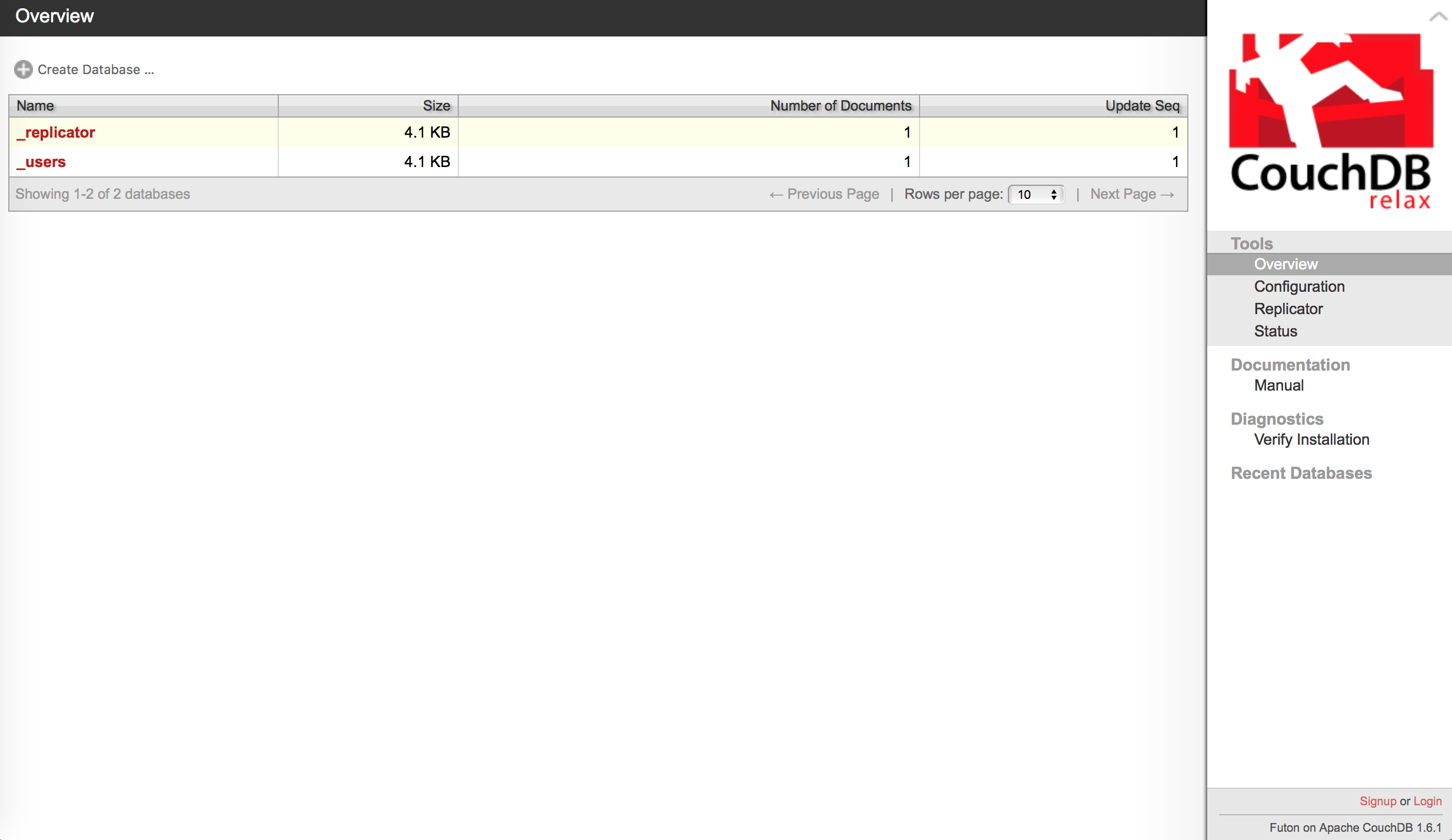
3. 配置couchdb本地数据库
首先,你需要通过之前设定的管理员账户来登录系统
否则,后面的操作会出现如下错误:
1 | [error] [<0.408.0>] httpd 500 error response: |
现在我们要安装一个acro-storage(Acralyzer的存储端)。通过右侧的菜单,点击Replicator(复制器),并填写表单的from Remote Database和from Remote Database类似如下所示:
from Remote Database: http://get.acralyzer.com/distrib-acra-storage
to Local Database: acra-myapp
然后点击Replicate,等待它完成。
成功后出现如下界面

然后使用类似的方法安装Acralyzer:
from Remote Database: http://get.acralyzer.com/distrib-acralyzer
to Local Database: acralyzer
如果你上面做的都对的话,你会发现系统里多了2个数据库—-acra-myapp 和 acralyzer.
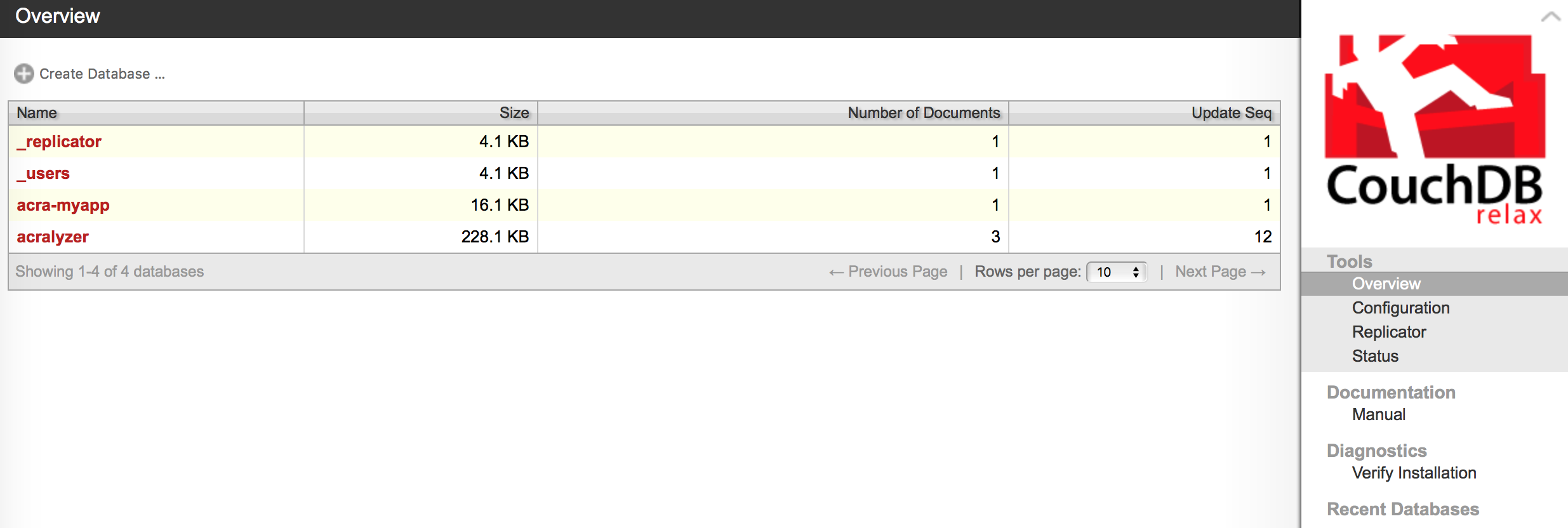
离成功很近了,下一步,我们要创建用户,打开浏览器,转到这个网址:
http://localhost:5984/acralyzer/_design/acralyzer/index.html
进入 Admin 页并点击 Users,
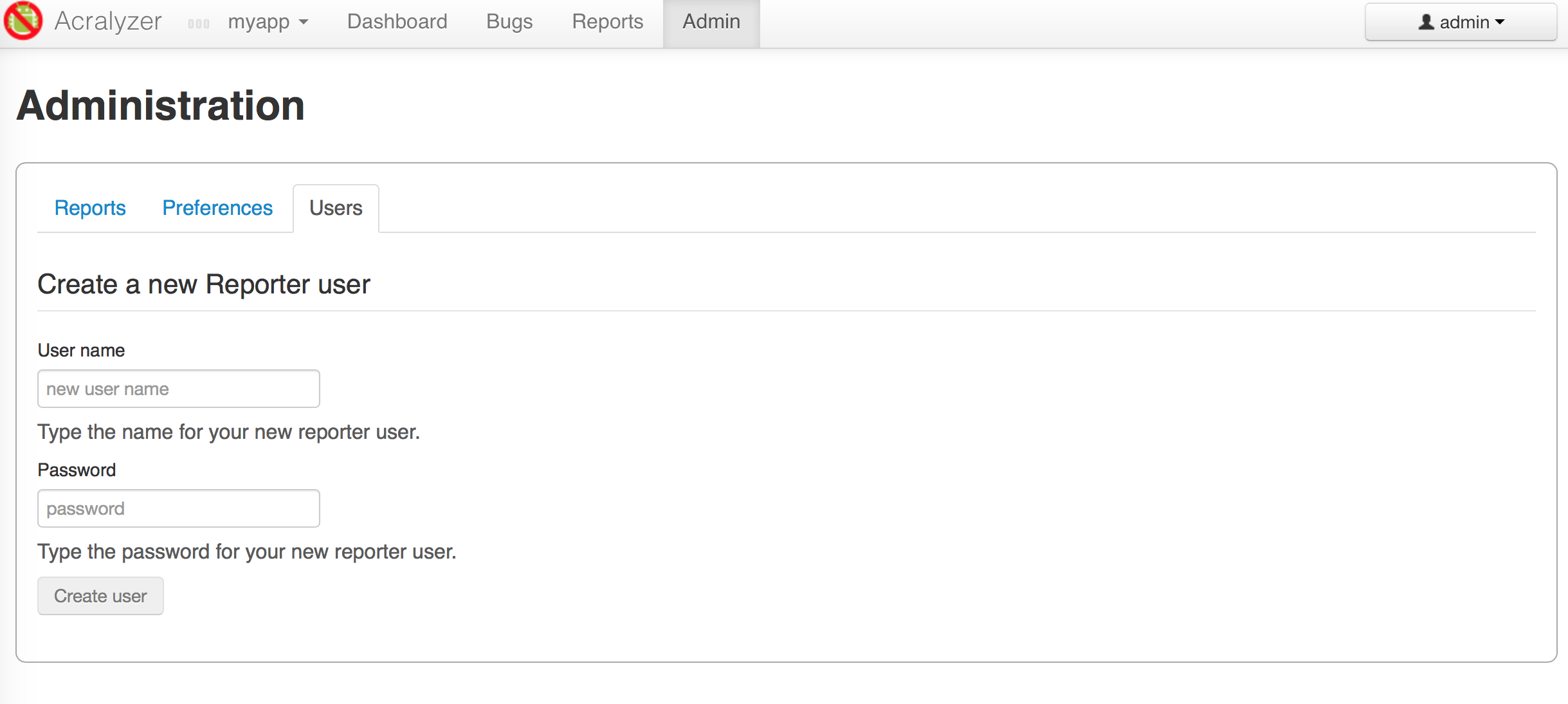
空间不能放太多照片,请移步以下链接。
本文发表在 Testerhome